- Hem
- Detaljerade användaranvisningar för Picture Control Utility 2
- Menylista för Picture Control Utility 2
Teckensnittsstorlek
- L
- M
- S
Menylista för Picture Control Utility 2
Den tillgängliga menylistan för Picture Control Utility 2.
- [Arkiv]-menyn
- [Redigera]-menyn
- [Förhandsvisning]-menyn
- [Fönster]-menyn
- [Hjälp]-menyn
- [Picture Control Utility 2]-menyn (endast Mac OS)
[Arkiv]-menyn
[Lägg till anpassad Picture Control i listan...]
Tilldelar skapad anpassad Picture Control ett namn och lägger till den i Picture Control-listan.
Ctrl+N (Windows) / Cmd+N (Mac OS)
[Skriv över Picture Control]
Skriver över anpassad Picture Control i Picture Control-listan med den som du har skapat.
Ctrl+S (Windows) / Cmd+S (Mac OS)
[Byt namn på anpassad Picture Control]
Byter namn på Picture Controls.
F2
[Importera anpassad Picture Control]
Importerar Picture Controls till Picture Control-listan.
[Exportera anpassad Picture Control]
Sparar skapad anpassad Picture Control.
[Starta NX Studio]
Startar NX Studio. Detta alternativ visas endast när NX Studio är installerat.
[Starta Capture NX-D]
Startar Capture NX-D. Detta alternativ visas endast när Capture NX-D är installerat.
[Starta ViewNX-i]
Startar ViewNX-i. Detta alternativ visas endast när ViewNX-i är installerat.
[Avsluta Picture Control Utility 2] (endast Windows)
Avslutar Picture Control Utility 2.
Ctrl+Q (Windows)
[Redigera]-menyn
[Klipp ut] (endast Mac OS)
Den här funktionen klipper ut den text som redigeras.
Kommando + X (Mac OS)
[Kopiera] (endast Mac OS)
Kopierar vald text vid redigering av text.
Kommando + C (Mac OS)
[Klistra in] (endast Mac OS)
Kopierar vald text vid redigering av text.
Kommando + V (Mac OS)
[Ta bort]
Radera anpassade Picture Controls som är registrerade i Picture Control Utility 2.
Del
[Markera allt] (endast Mac OS)
Väljer alla filer.
Kommando + A (Mac OS)
[Återställ justeringar]
Återställer alla inställningar till deras tidigare värden före justeringen.
[Lägg till produkt...]
Visar fönstret [Lägg till produkt...].
[Inställningar...] (endast Windows)
Visar fönstret [Inställningar].
Ctrl+K (Windows)
[Förhandsvisning]-menyn
[Byt bild...]
Ändrar RAW-bilden (NEF) som används som förhandsvisningsbild.
[Använd standardexempel]
Återställer standard förhandsvisningsbild.
[Rotera 90° medsols]
Roterar förhandsvisningsbilden medurs 90 grader.
Ctrl+R (Windows) / Cmd+R (Mac OS)
[Rotera 90° motsols]
Roterar förhandsvisningsbilden moturs 90 grader.
Ctrl+Skift+R (Windows) / Cmd+Shift+R (Mac OS)
[Rotera 180°]
Roterar förhandsvisningsbilden 180 grader.
[Helskärm]
Visar förhandsvisningsbilden på helskärm.
Ctrl+F (Windows) / Cmd+F (Mac OS)
[Enstaka förhandsgranskning]
Visar en förhandsgranskningsbild i förhandsgranskningsbildområdet.
[Jämför före/efter horisontellt]
Riktar in bilderna horisontellt.
[Jämför före/efter vertikalt]
Riktar in bilderna vertikalt.
[Jämför med]
Välj Picture Controls att jämföra när [Jämför före/efter horisontellt] eller [Jämför före/efter vertikalt] är valt.
[Zooma]
Ändrar visningsförstoringen för förhandsvisningsbilden.
[Fönster]-menyn
[Histogram]
Visar histogrammet för förhandsvisningsbilden.
[Dela]
Visar paletten [Dela].
[Återställ layout]
Återställer standardpalettens layout och storlekar.
[Guide]
Visar fönstret [Guide].
[Hjälp]-menyn
[Picture Control Utility 2 Hjälp]
Visar denna hjälp.
F1 (Windows)
[Sök efter nya uppdateringar...]
Söker efter uppdateringar.
[Om Picture Control Utility 2] (endast Windows)
Visar versionsinformation för Picture Control Utility 2.
[Picture Control Utility 2]-menyn (endast Mac OS)
[Om Picture Control Utility 2]
Visa fönstret med versionsinformation för Picture Control Utility 2. Klicka var som helst på skärmen för att stänga fönstret.
[Inställningar...]
Visar fönstret [Inställningar].
Cmd+, (Mac OS)
[Göm Picture Control Utility 2]
Döljer Picture Control Utility 2.
[Göm övriga]
Döljer andra applikationer än Picture Control Utility 2.
[Visa alla]
Visar alla applikationer som körs.
[Avsluta Picture Control Utility 2]
Avslutar från Picture Control Utility 2.
Kommando+Q (Mac OS)